在WPS中制作组织结构图的步骤详解: 1. 打开WPS文字或演示:首先,启动WPS软件,选择“插入”选项卡。 2. 选择图表类型:在菜单栏中找到并点击“SmartArt”,然后从下拉列表中选择“层次结构”或“组织结构图”样式。 3. 定义图形布局:在弹出的SmartArt对话框中,你可以预览不同的布局选项,如上下级关系、左右分支等。根据需要调整。 4. 添加文本和形状:点击并拖拽鼠标绘制形状(代表职位或人员),双击添加文字说明。可以调整文字大小和位置以保持清晰易读。 5. 连接节点:通过线条将上级与下级连接起来,确保层级关系明确。右键单击节点可设置连线属性。 6. 格式美化:更改颜色、字体、线条样式等元素来提升视觉效果。可以使用工具栏上的格式化按钮进行快速编辑。 7. 调整和完善细节:检查整个组织结构图是否准确无误,并适当调整空间分布使其更美观。 完成以上步骤后,你就成功地用WPS制作了一张组织结构图。记得保存你的作品以便后续修改或分享。
1、 打开WPS文字,新建一个空白文档。点击左上角菜单“插入”,选择“SmartArt”功能,在模板里选择想要的结构图模型,点击确定。2通过左上角“添加项目”控制位置(上下前后和助理)来增加或减少结构组成单元;用“添加项目”右侧的左右上下移动来修改或调解结构组成单元的位置。3点击左上角的“更改颜色”对组织机构图进行美化。
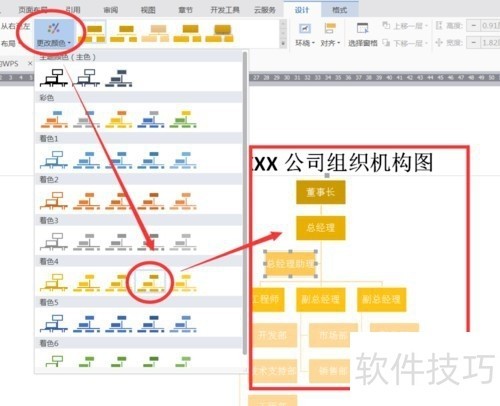
4、 如果对排版有要求,不宜过长或过窄的话。可以通过左上角的“布局”进行调整。
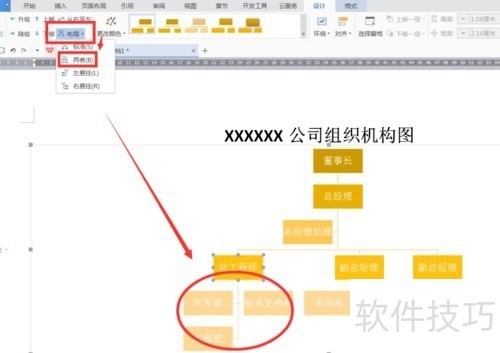
5、 比如选择“二者”,机构图的树状结构下部宽度增加,显得更加美观大方。
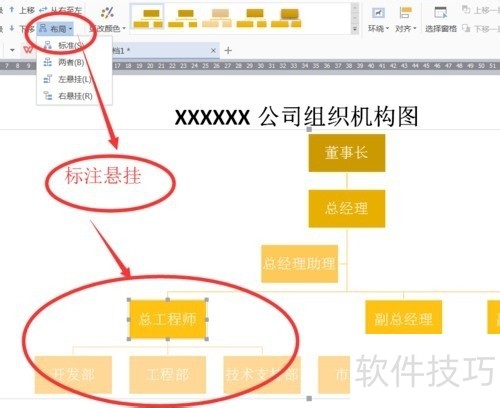
文章标题:组织结构图如何用wps精心制作
文章链接://www.hpwebtech.com/jiqiao/208994.html
为给用户提供更多有价值信息,ZOL下载站整理发布,如果有侵权请联系删除,转载请保留出处。
- 上一问:如何使用WPS的自动编号功能?
- 下一问:office2013电话激活具体步骤
相关软件推荐
其他类似技巧
- 2024-08-24 11:15:02组织结构图如何用wps精心制作
- 2024-08-24 11:14:01如何使用WPS的自动编号功能?
- 2024-08-24 11:12:02WPS表格怎么设置自定义视图
- 2024-08-24 11:09:02WPS Office 表格怎样冻结窗口
- 2024-08-24 11:08:02在WPS文档中如何将文档内容存储为图片
- 2024-08-24 11:07:01WPS2019文字中的表格如何快速添加行列
- 2024-08-24 11:04:01wps怎么在文字上添加拼音?
- 2024-08-24 10:59:02如何在wps中新建文档
- 2024-08-24 10:58:01怎么把wps的文件发到qq邮箱
- 2024-08-24 10:57:02wps怎么复制成图片
金山WPS Office软件简介
WPS大大增强用户易用性,供用户根据特定的需求选择使用,并给第三方的插件开发提供便利。ZOL提供wps官方下载免费完整版。软件特性:办公, 由此开始新增首页, 方便您找到常用的办公软件和服务。需要到”WPS云文档”找文件? 不用打开资源管理器, 直接在 WPS 首页里打开就行。当然也少不了最近使用的各类文档和各种工作状... 详细介绍»









